简介
奈何桥上叹奈何,三生石前憾三生,彼岸花下非彼岸,奈何三生彼岸人。
相传过了鬼门关便上一条路叫黄泉路,路上盛开着只见花,不见叶的彼岸花。花叶生生两不见,相念相惜永相失,路尽头有一条河叫忘川河,河上有一座桥叫奈何桥。走过奈何桥有一个土台叫望乡台。望乡台边有个亭子叫孟婆亭,有个叫孟婆的女人守候在那里,给每个经过的路人递上一碗孟婆汤。忘川河边有一块石头叫三生石。喝下孟婆汤让人忘了一切。三生石记载着前世今生来世。
人死先到鬼门关,出了鬼门关,途经黄泉路,来到忘川河边,便是奈何桥。奈何桥上有孟婆,要过奈何桥,就要喝孟婆汤,不喝孟婆汤,就过不得奈何桥,过不得奈何桥,就不得投生转世。凡是喝过孟婆汤的人就会忘却今生今世所有的牵绊,了无牵挂地进入轮回道开始了下一世的轮回。
孟婆汤又称忘情水或忘忧散,一喝便忘前世今生。阳间的每个人在这里都有自己的一只碗,碗里的孟婆汤,其实就是活着的人一生所流的泪。每个人活着的时候,都会落泪:因喜,因悲,因痛,因恨,因愁,因爱。孟婆将他们一滴一滴的泪收集起来,煎熬成汤,在他们离开人间,走上奈何桥头的时候,让他们喝下去,忘却活着时的爱恨情愁,干干净净,重新进入六道,或为仙,或为人,或为畜。不是每个人都会心甘情愿地喝下孟婆汤。
因为这一生,总会有爱过的人不想忘却。孟婆会告诉他:你为她一生所流的泪都熬成了这碗汤,喝下它,就是喝下了你对她的爱。来的人眼中最后的一抹记忆便是他今生挚爱的人,喝下汤,眼里的人影慢慢淡去,眸子如初生婴儿般清彻。为了来生再见今生最爱,你可以不喝孟婆汤,那便须跳入忘川河,等上千年才能投胎。千年之中,你或许会看到桥上走过今生最爱的人,但是言语不能相通,你看得见她,她看不见你。
千年之中,你看见她走过一遍又一遍奈何桥,喝过一碗又一碗孟婆汤,你盼她不喝孟婆汤,又怕她受不得忘川河中千年煎熬之苦。千年之后若心念不灭,还能记得前生事,便可重入人间,去寻前生最爱的人。奈何桥边有块青石叫三生石,三生石记载着每个人的前世今生,石身上的字鲜红如血,最上面刻着四个大字“早登彼岸”。
溜冰是香港目前流行的叫法,而国内则叫旱冰或轮滑,台湾称为溜冰,澳门则叫它做雪屐。不论叫法如何,其目的只是区别水冰地面或非水冰地面 (ICE SKATING)。然而在宏哥这宏哥把手机上的这种滑动称其为溜冰,咱也当一回文艺人。
今天做自动化设置手势密码9宫格,本以为发现swipe不能满足需求,于是用TouchAction去实现手势滑动。但是不是想象中的那么顺利。
这篇文章写的特别的痛苦,写的死去活来,期间多次想放弃,但是最终坚持下来了,破茧成蝶,写的宏哥好像真的是奈何桥上走了一遭,。细心地小伙伴们或者童鞋们会发现宏哥已经好多天没有更新文章了。那是因为这篇文章中遇到了不少坑,耗费了大量时间,总的来说大约是两个晚上的时间,每晚上大约3到4个小时。下边慢慢的听宏哥给你一一道来。
高级溜冰的滑动
滑动操作一般是两点之间的滑动,这种滑动宏哥在这里称其为低级的溜冰滑动;就是宏哥上一节给小伙伴们分享的。然而实际使用过程中用户可能要进行一些多点连续滑动操作。如九宫格滑动操作,连续拖动图片移动等场景。那么这种高级绚丽的溜冰滑动在Appium中该如何模拟这类操作呢?下面听宏哥给你慢慢道来。
TouchAction
首先看一下官方文档
地址:https://seleniumhq.github.io/selenium/docs/api/py/webdriver/selenium.webdriver.common.touch_actions.html
Touch Action包含一些列操作,比如按压、长按、点击、移动、暂停。由着些不同操作可以组成一套动作。使用TochAction需要先导入对应的模块
from appium.webdriver.common.touch_action import TouchAction
按压
方法:press() 开始按压一个元素或坐标点(x,y)。通过手指按压手机屏幕的某个位置。 press也可以接收屏幕的坐标(x,y)。
press(self, el=None, x=None, y=None)TouchAction(driver).press(x=0,y=308)
长按
方法:longPress() 开始按压一个元素或坐标点(x,y)。 相比press()方法,longPress()多了一个入参,既然长按,得有按的时间吧。duration以毫秒为单位。1000表示按一秒钟。其用法与press()方法相同。
long_press(self, el=None, x=None, y=None, duration=1000)
点击
方法:tap() 对一个元素或控件执行点击操作。用法参考press()。
tap(self, element=None, x=None, y=None, count=1)
移动
方法:move_to() 将指针从上一个点移动到指定的元素或点。
move_to(self, el=None, x=None, y=None)
注意:
移动到目位置有时是算绝对坐标点,有时是基于前面一个坐标点的偏移量,这个要结合具体App来实践。
暂停
方法:Wait()
wait(self, ms=0)
暂停脚本的执行,单位为毫秒。
释放
方法:release() 结束的行动取消屏幕上的指针。
release(self)
执行
方法:perform() 执行的操作发送到服务器的命令操作。
perform(self)
TouchAction实战——九宫格滑动操作
九宫格是一种比较常见的图案加密方式,目前很多App都支持设置图案锁,Android原生系统也支持设九宫格图案锁屏。那么我们该如何使用Appium进行滑动操作呢?
测试场景
安装启动随手记App 启动App后在密码设置选项中开启手机密码并滑动九宫格设置如下“Z”字形的图形密码。
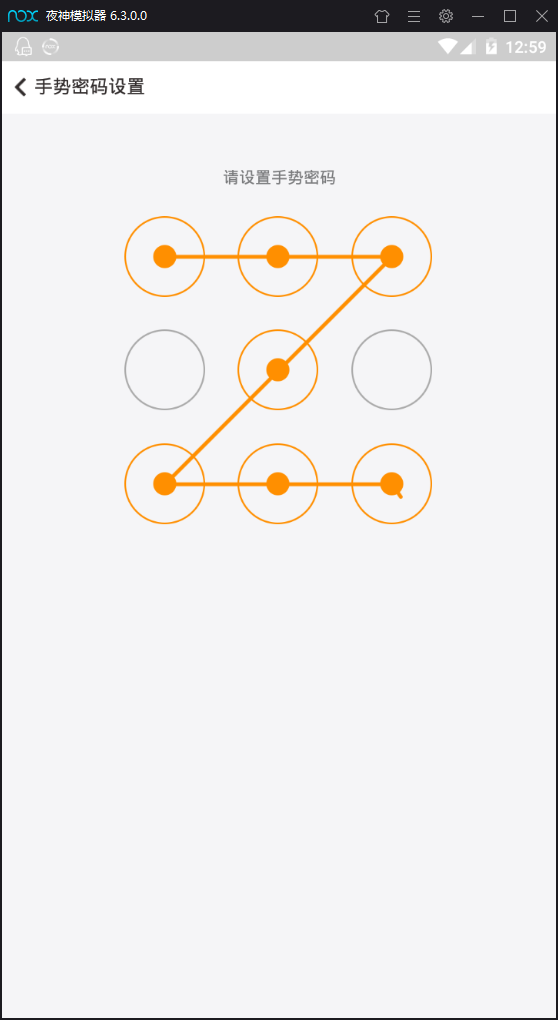
测试环境
1.宏哥的系统环境是Windows 10版本 64位系统
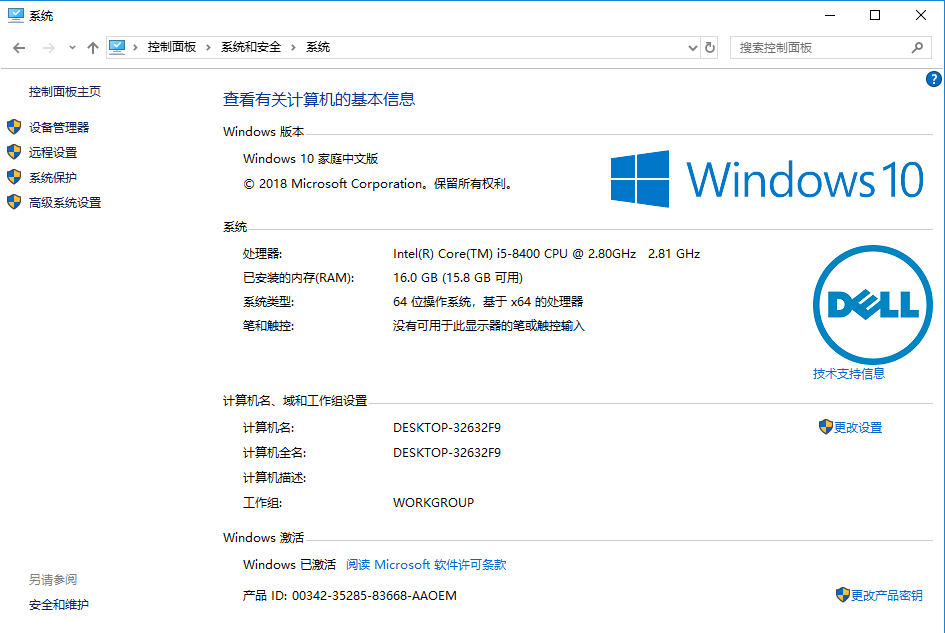
2.宏哥的dk版本:"1.8.0_181"
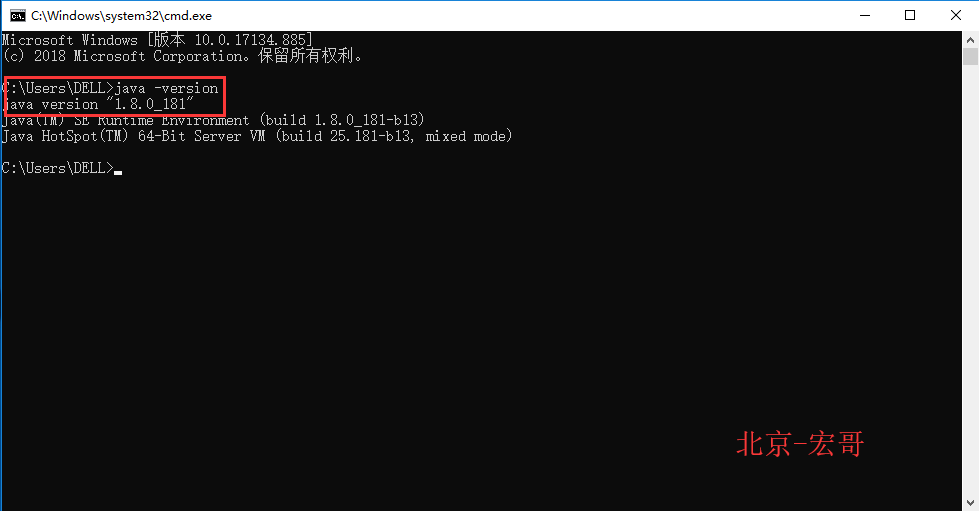
3.宏哥的appium版本:1.4.16
4.selenium:3.141.0
安装selenium:
输入指令pip install selenium
验证安装成功:pip show selenium
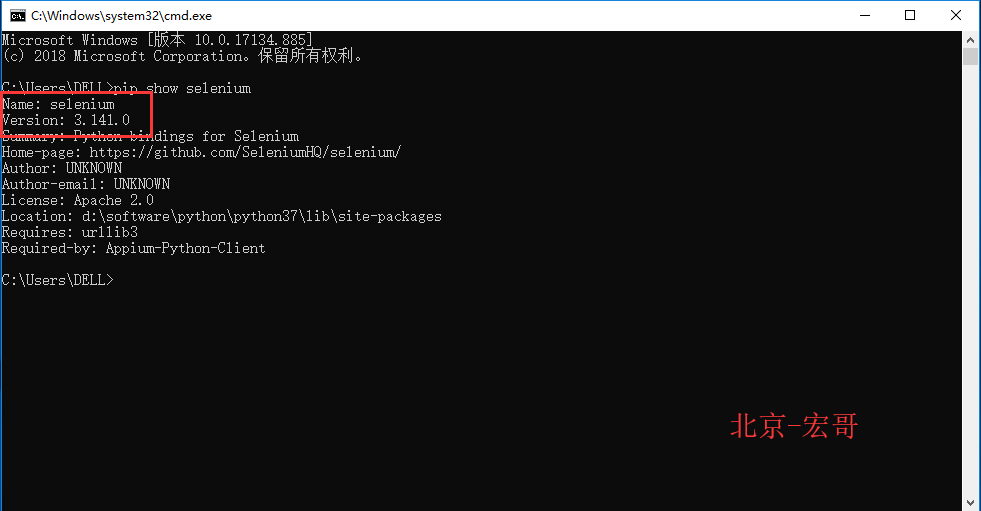
5.测试设备:Android 5.1.1 (不能低于5.0版本)
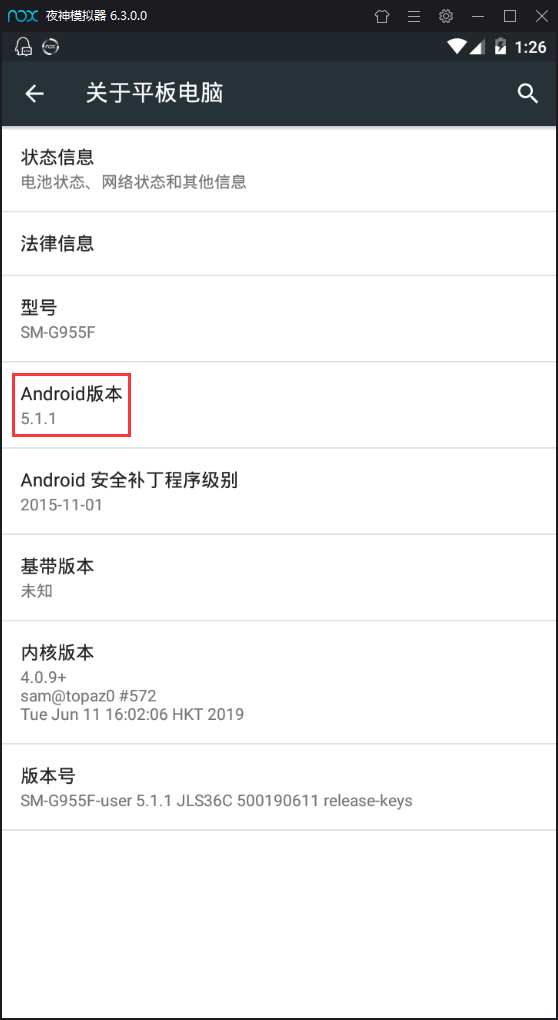
6.Python:3.7.2
命令:python -V ,回车即可。
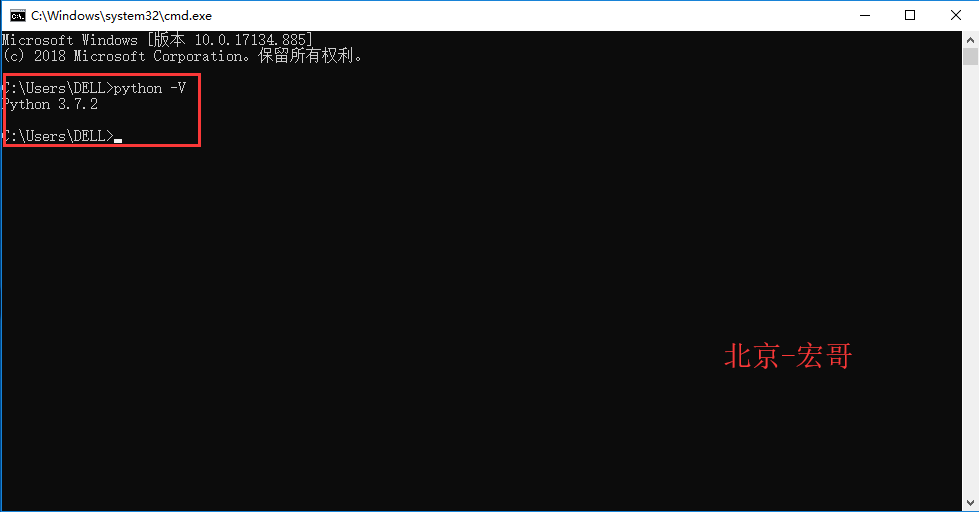
7.测试App:随手记Android app V9.7.1.5
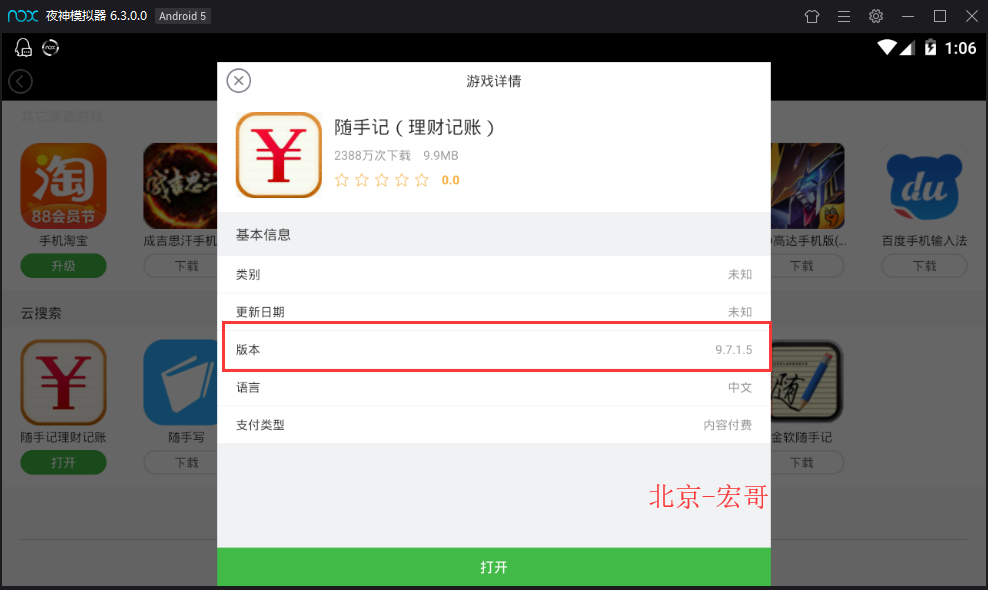
想法与思路
- 安装启动随手记APP
- 代码实现点击“下一步”,向左滑动首页引导页面
- 点击“开始随手记”进入首页页面
- 点击“设置”按钮,向上滑动,找到“高级”按钮,点击进入
- 点击“手势密码”,开始设置手势密码(高级滑动)
代码实现
(1)安装启动随手记
(2)代码实现点击“下一步”,向左滑动首页引导页面

(3)点击“开始随手记”进入首页页面
(4)点击“设置”按钮,向上滑动,找到“高级”按钮,点击进入

(5)点击“手势密码”,开始设置手势密码,进行解锁(高级滑动)
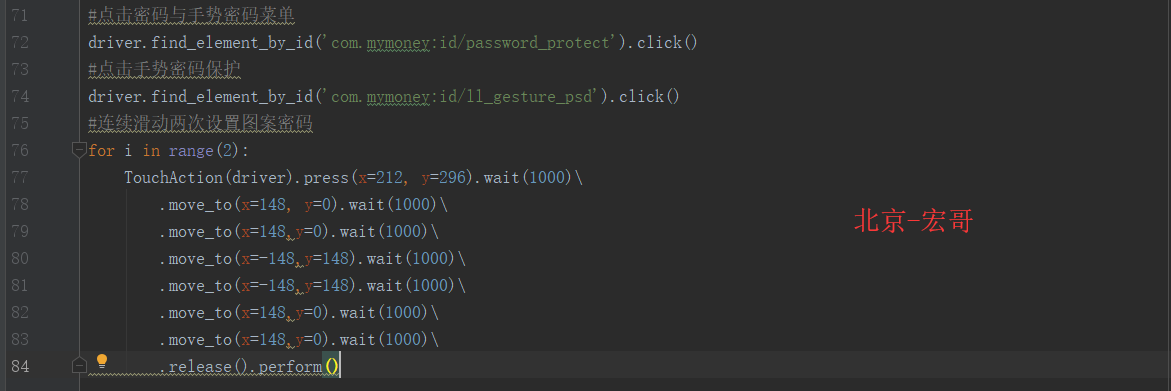
这个地方move_to到了按下的这个坐标点,是因为不这样的话实际结果忽略掉了第一个按下的点。release()释放,perform()执行。
代码运行结果

运行过程appium和夜神模拟器
参考代码
1 # coding=utf-82 # 1.先设置编码,utf-8可支持中英文,如上,一般放在第一行3 4 # 2.注释:包括记录创建时间,创建人,项目名称。5 '''6 Created on 2019-8-077 @author: 北京-宏哥 QQ交流群:7076992178 Project:学习和使用appium自动化测试-高级滑动9 '''
10 # 3.导入模块
11 from appium import webdriver
12 from appium.webdriver.common.touch_action import TouchAction
13 from selenium.webdriver.support.ui import WebDriverWait
14 from selenium.common.exceptions import NoSuchElementException
15 from time import sleep
16
17 desired_caps={}
18 desired_caps['platformName']='Android'
19 desired_caps['deviceName']='127.0.0.1:62001'
20 desired_caps['platforVersion']='5.1.1'
21
22 desired_caps['app']=r'C:\Users\DELL\Downloads\mymoney.apk'
23 desired_caps['appPackage']='com.mymoney'
24 desired_caps['appActivity']='com.mymoney.biz.splash.SplashScreenActivity'
25
26 driver=webdriver.Remote('http://127.0.0.1:4723/wd/hub',desired_caps)
27 driver.implicitly_wait(5)
28
29
30 def get_size():
31 x=driver.get_window_size()['width']
32 y=driver.get_window_size()['height']
33 return x,y
34
35 def swipeLeft():
36 l=get_size()
37 x1=int(l[0]*0.9)
38 y1=int(l[1]*0.5)
39 x2=int(l[0]*0.1)
40 driver.swipe(x1,y1,x2,y1,1000)
41
42 def swipeUp():
43 l = get_size()
44 x1 = int(l[0] * 0.5)
45 y1 = int(l[1] * 0.95)
46 y2 = int(l[1] * 0.35)
47 driver.swipe(x1, y1, x1, y2, 1000)
48
49 #等待启动页面元素,然后向左滑动两次,跳过引导页面
50 WebDriverWait(driver,6).until(lambda x:x.find_element_by_id('com.mymoney:id/next_btn'))
51 for i in range(2):
52 swipeLeft()
53 sleep(0.5)
54 #点击“开始随手记”按钮
55 driver.find_element_by_id('com.mymoney:id/begin_btn').click()
56 #检测是否有活动页面弹窗,如果有就点击关闭
57 try:
58 closeBtn=driver.find_element_by_id('com.mymoney:id/close_iv')
59 except NoSuchElementException:
60 pass
61 else:
62 closeBtn.click()
63
64 #点击设置
65 driver.find_element_by_id('com.mymoney:id/nav_btn_forth').click()
66 #等待界面菜单加载出来,然后向上滑动
67 WebDriverWait(driver,6).until(lambda x:x.find_element_by_id('android:id/content'))
68 swipeUp()
69 #点击高级菜单
70 driver.find_element_by_android_uiautomator('new UiSelector().text("高级")').click()
71 #点击密码与手势密码菜单
72 driver.find_element_by_id('com.mymoney:id/password_protect').click()
73 #点击手势密码保护
74 driver.find_element_by_id('com.mymoney:id/ll_gesture_psd').click()
75 #连续滑动两次设置图案密码
76 for i in range(2):
77 TouchAction(driver).press(x=212, y=296).wait(100)\
78 .move_to(x=148, y=0).wait(100)\
79 .move_to(x=148,y=0).wait(100)\
80 .move_to(x=-148,y=148).wait(100)\
81 .move_to(x=-148,y=148).wait(100)\
82 .move_to(x=148,y=0).wait(100)\
83 .move_to(x=148,y=0).wait(100) \
84 .release().wait(200).perform()
连续滑动设置手势密码坐标计算
首先使用工具获取到元素坐标位置,可以看到起始位置是【138,218】,终点位置是【581,661】
分析:
该图形可以横竖划分六等分
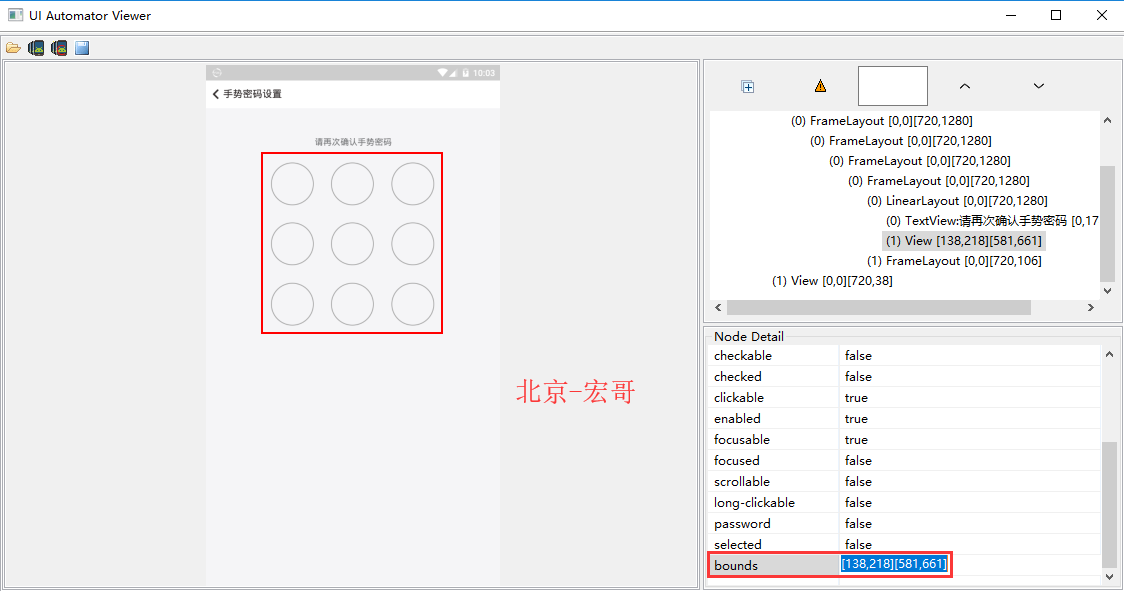
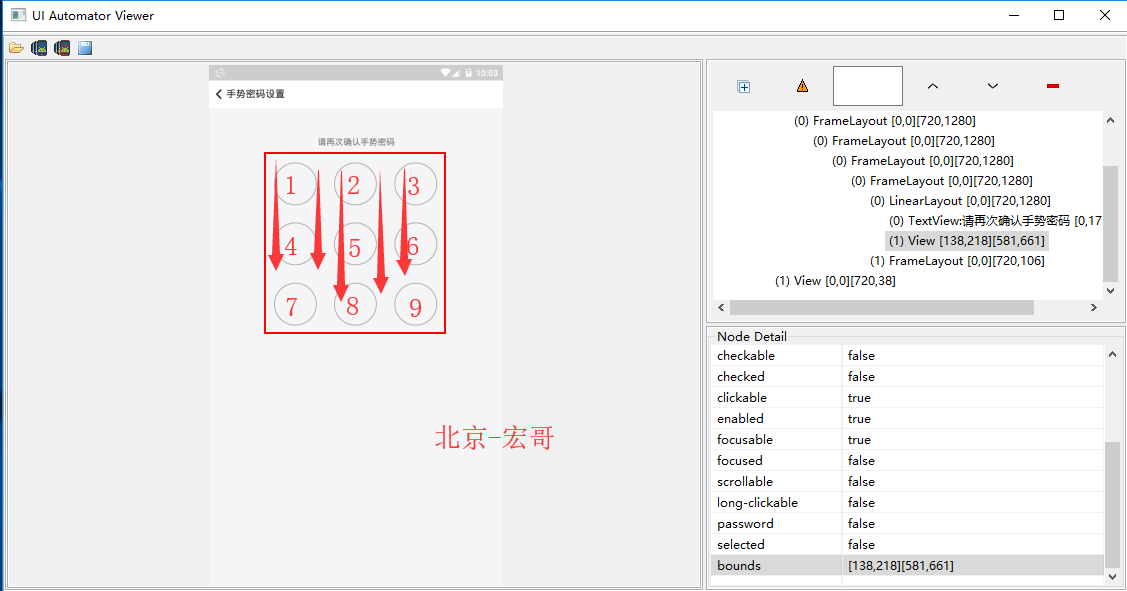
那么第一个圆中心点的坐标:
x=138+(581-138)/6
y=218+(661-218)/6
依次类推,想要画一个z形状,则需要计算第1、2,3,5,7,8,9这几个圆的中心点坐标
然后用TouchAction 的press和moveto方法将几个步骤链接起来。代码如下
1 #引入包 2 from appium.webdriver.common.touch_action import TouchAction 3 4 def settingPassword(self):5 6 #[138,218][581,661]夜神上的元素坐标 7 8 xxx = (581-138) / 69 one_x = 138 + xxx 10 one_y = 218 + xxx 11 two_x = 138 + xxx * 3 12 two_y = 218 + xxx #与第二个纵坐标相等 13 three_x=138 + xxx*5 14 three_y=218 + xxx #与第二个纵坐标相等 15 five_x=138 + xxx * 3 16 five_y=218+xxx*3 17 seven_x=138 + xxx 18 seven_y=218+xxx*5 19 eight_x=138 + xxx * 3 20 eight_y=218+xxx*5 21 nine_x=138 + xxx*5 22 nine_y=218+xxx*5 23 24 TouchAction(self.driver).press(x=one_x, y=one_y).wait(300).move_to(x=two_x, y=two_y).wait(300).move_to(x=three_x,y=three_y).wait(300).move_to(x=five_x,y=five_y).wait(300).move_to(x=seven_x,y=seven_y).wait(300).move_to(x=eight_x,y=eight_y).wait(300).move_to(x=nine_x,y=nine_y).release().perform()
小结
1.实现的时候总是报错:
The coordinates provided to an interactions operation are invalid.
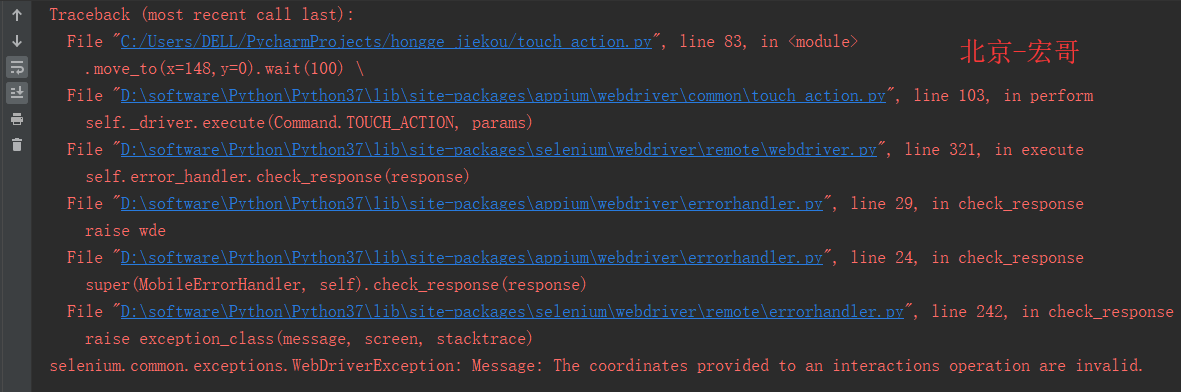
解决方案:在release后边加上wait,即可。这可是宏哥查了好多资料,才找到的解决办法,具体原因宏哥也有点蒙圈,等找到原因了,后期补上,或者有知道的大佬可以分享一下心得体会 。
期间宏哥想不用for循环了,直接写了两个一样的TouchAction还是报错,然后宏哥实在是搞不定了,第二天晚上宏哥决定既然可以画一个Z字形,要不把设置密码的文章改成解锁密码文章 ,前者需要画两个Z字形,后者需要画一个Z字形。而且刚好解锁,需要一个就可以,内心的小鬼在打架,最终还是理性打败了取巧和任性,硬着头皮解决遇到的各种问题,才有了这篇文章的产生。这也侧面的反应学习和工作是不能偷奸取巧的。
1 for i in range(2): 2 TouchAction(driver).press(x=212, y=296).wait(100)\ 3 .move_to(x=148, y=0).wait(100)\ 4 .move_to(x=148,y=0).wait(100)\ 5 .move_to(x=-148,y=148).wait(100)\ 6 .move_to(x=-148,y=148).wait(100)\ 7 .move_to(x=148,y=0).wait(100)\ 8 .move_to(x=148,y=0).wait(100) \ 9 .release().wait(100).perform()
2.这段代码里面有俩个坑,呃,关键点:
(1)press方法中的坐标为绝对坐标,move_to方法中的坐标都是相对坐标,具体来说第一个move_to中的坐标相对于press方法中的坐标,第二个move_to方法中的坐标相对于第一个move_to方法中的坐标。以此类推下去,以前好像不是这个样子的。直接计算完就可以用了。宏哥期间犯的错误:
a.就是直接算完就用结果报错;然后查资料说是相对坐标;
b.然后把后边move_to 的坐标都相对第一个绝对坐标了,结果可想而知,还是报错。
继续查资料,才找到以上的解决办法了。
(2)wait是必须的:这里ms表示为毫秒,ms=100就是等待100毫秒。不用的话太快会出错
3.分成六等份,小伙伴们有点蒙圈,给小伙伴们看一幅比较直观的图

4. 好了,奈何桥走了一遭,终于搞定了,获得了新生。不过遗憾的事是:实在太忙了,写文章,解决问题和各种坑,没来得及喝一碗孟婆汤,不知道它的味道是酸甜苦辣。。。。,还是其他什么味道,然后把这个痛苦的过程忘记掉。友情提示:小伙伴们和童鞋们如果滑到奈何桥,可以喝一碗尝一尝鲜。
每天学习一点,今后必成大神-
往期推荐(由于跳转参数丢失了,所有建议选中要访问的右键,在新标签页中打开链接即可访问)或者微信搜索: 北京宏哥 公众号提前解锁更多干货。
Appium自动化系列,耗时80天打造的从搭建环境到实际应用精品教程测试
Python接口自动化测试教程,熬夜87天整理出这一份上万字的超全学习指南
Python+Selenium自动化系列,通宵700天从无到有搭建一个自动化测试框架
Java+Selenium自动化系列,仿照Python趁热打铁呕心沥血317天搭建价值好几K的自动化测试框架
Jmeter工具从基础->进阶->高级,费时2年多整理出这一份全网超详细的入门到精通教程
Fiddler工具从基础->进阶->高级,费时100多天吐血整理出这一份全网超详细的入门到精通教程
Pycharm工具基础使用教程




)



)

IPS)
)
)






)